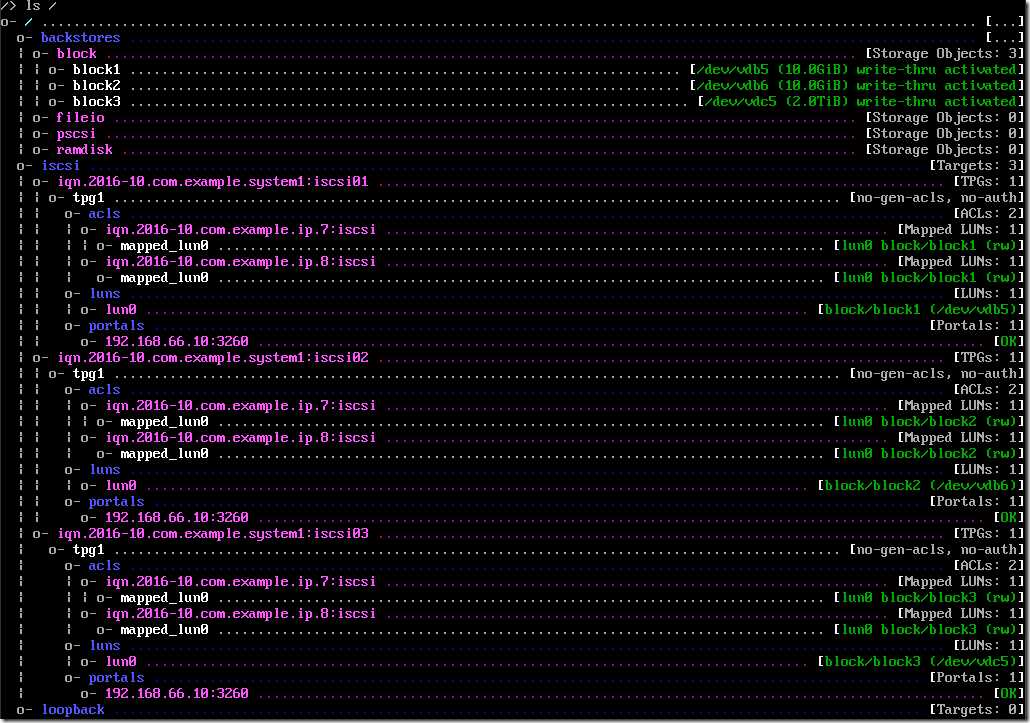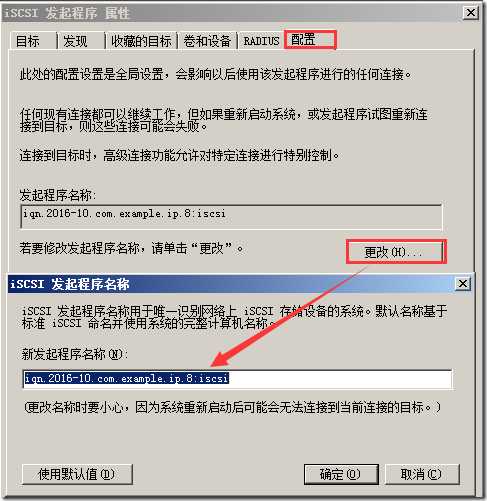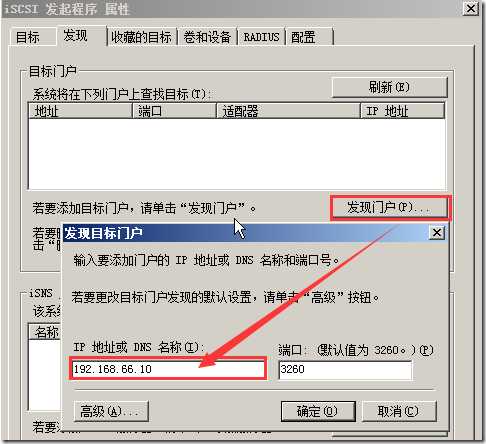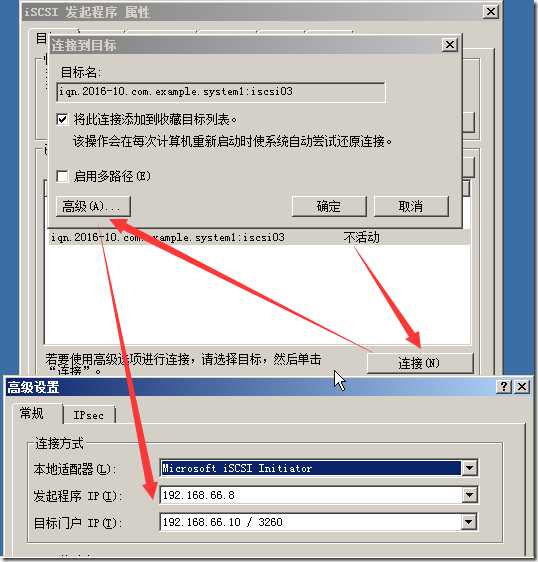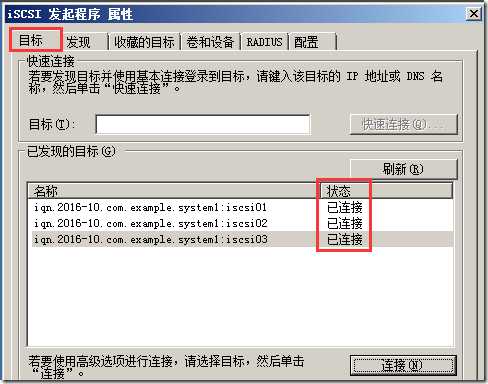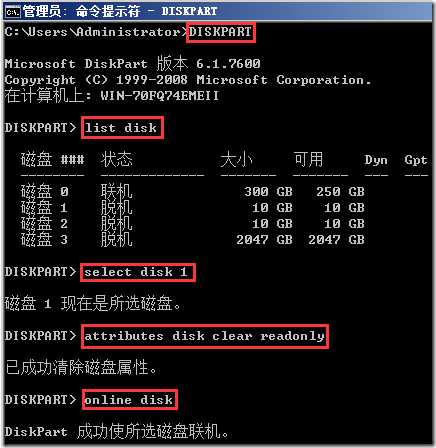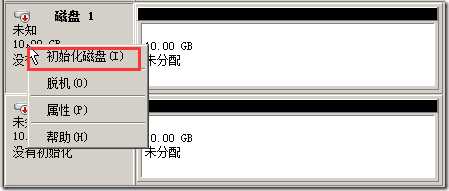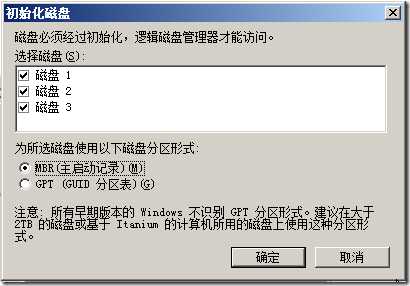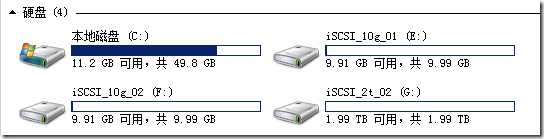005.iSCSI客户端配置示例-Windows
Posted itzgr
tags:
篇首语:本文由小常识网(cha138.com)小编为大家整理,主要介绍了005.iSCSI客户端配置示例-Windows相关的知识,希望对你有一定的参考价值。
一 环境
Linux作为iSCSI服务端,Windows2008R2作为iSCSI客户端
二 服务端配置过程
2.1 客户端配置
在Linux上参照之前的配置建立三个LUN卷作为共享盘,最终配置如下:
说明:
建立三个IQN:
IQN1——
IQN名称:iqn.2016-10.com.example.system1:iscsi01
ALC规则:允许iqn.2016-10.com.example.ip.7:iscsi、iqn.2016-10.com.example.ip.8:iscsi
LUN卷:block1,设备/dev/vdb5,lun名称为lun0(默认)
监听IP及端口:192.168.66.10:3260
IQN2——
IQN名称:iqn.2016-10.com.example.system1:iscsi02
ALC规则:允许iqn.2016-10.com.example.ip.7:iscsi、iqn.2016-10.com.example.ip.8:iscsi
LUN卷:block1,设备/dev/vdb6,lun名称为lun0(默认)
监听IP及端口:192.168.66.10:3260
IQN1——
IQN名称:iqn.2016-10.com.example.system1:iscsi03
ALC规则:允许iqn.2016-10.com.example.ip.7:iscsi、iqn.2016-10.com.example.ip.8:iscsi
LUN卷:block1,设备/dev/vdc5,lun名称为lun0(默认)
监听IP及端口:192.168.66.10:3260
三 客户端连接
修改客户端的IQN名称
使用windows客户端进行测试,使用iscsi发起程序,并填写对应的
已发现的目标进行相应设置,并连接
最终依次连接所有发现的LUN
四 客户端使用
进入磁盘管理,若无法使用格式化(即右键其他按钮为灰色),进行如下操作。
进入cmd命令行,执行以下命令
依次将其他盘执行同样操作
五 初始化磁盘
之后依次建立相应卷即可
以上是关于005.iSCSI客户端配置示例-Windows的主要内容,如果未能解决你的问题,请参考以下文章